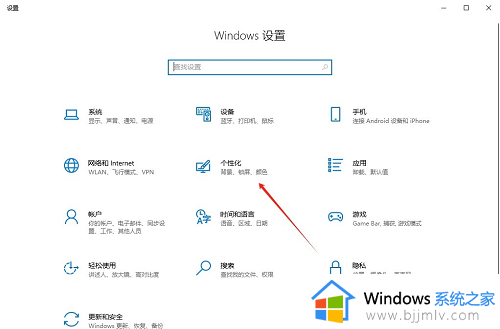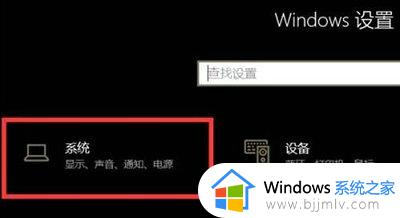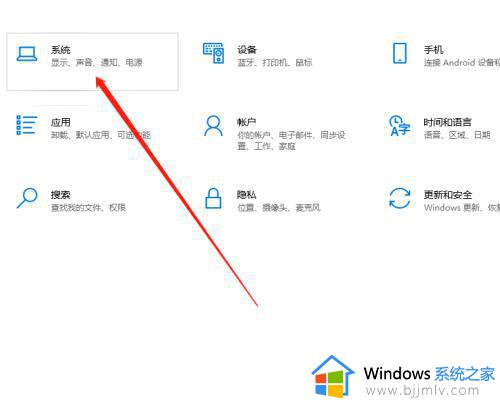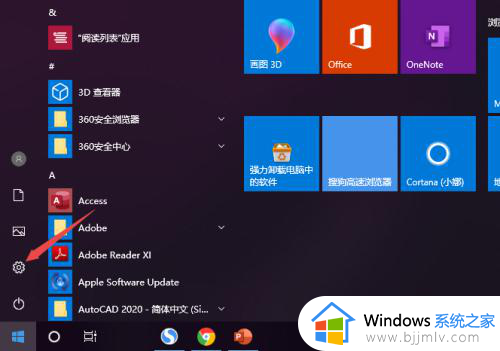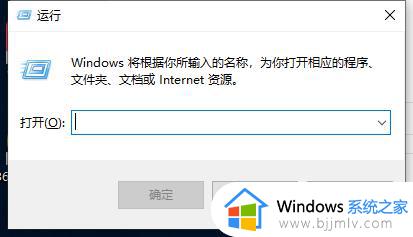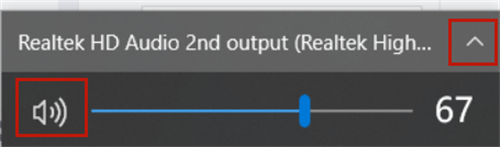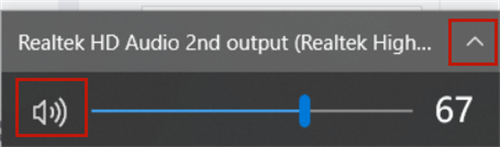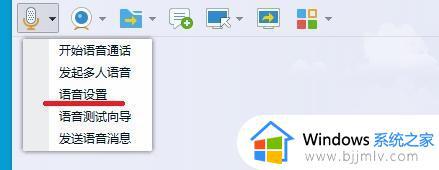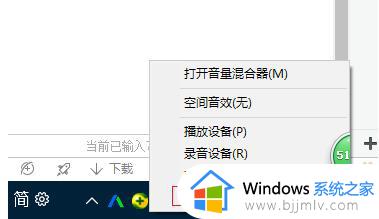win10声音图标没了怎么办 win10声音图标不显示如何解决
更新时间:2023-11-19 10:48:00作者:runxin
大多用户在使用win10电脑播放音乐或者观看视频的过程中,经常也需要通过桌面右下角显示的声音图标来进行电脑外放声音调整,可是近日有用户却发现win10系统右下角的声音图标没有显示出来,对此win10声音图标没了怎么办呢?接下来小编就来教大家win10声音图标不显示如何解决,一起来看看吧。
具体方法如下:
1. 首先,打开“Windows设置”窗口,并选择“个性化”。
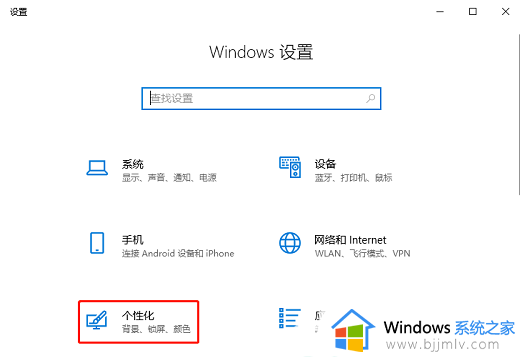
2. 然后,在“个性化”窗口中,选择左侧的“任务栏”,并在右侧中找到且点击“打开或关闭系统图标”。
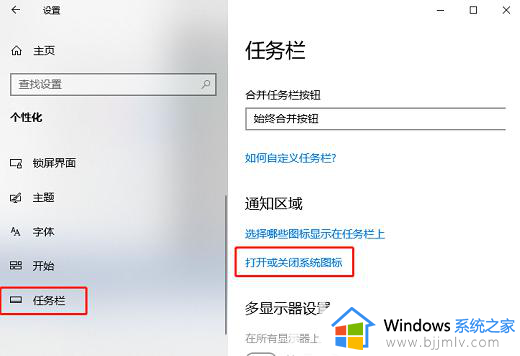
3. 接着,在弹出的“打开或关闭系统图标”窗口中,找到并点击开启“音量”。
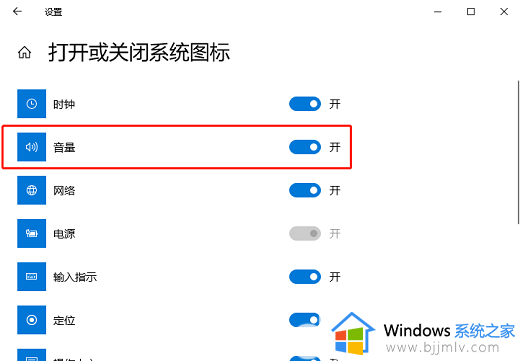
4. 这样就会找回音量控制图标了。

综上所述就是有关win10声音图标不显示如何解决的全部步骤了,有遇到这种情况的用户可以按照小编的方法来进行解决,希望本文能够对大家有所帮助。